Questo articolo è stato prodotto utilizzando la traduzione automatica.
Zapier: creazione nuovi affari Pipedrive dai sottoscrittori Mailchimp
Se desideri aggiungere le tue nuove offerte di Pipedrive a MailChimp, puoi farlo utilizzando Zapier.
Cosa ti serve
Per creare questo Zap, avrai bisogno di account attivi per Pipedrive, Mailchimp e Zapier. Inoltre:
- Per informazioni su come collegare Mailchimp e Zapier, visita questa pagina.
- Pipedrive ha anche un'integrazione gratuita con Mailchimp
- Puoi anche consultare questa pagina per una lista completa delle app che si collegano a Pipedrive tramite Zapier
Utilizzo del Zap
Dopo aver preparato tutti e tre gli account, segui questo link al modello di Zap e clicca su "Prova questo modello".
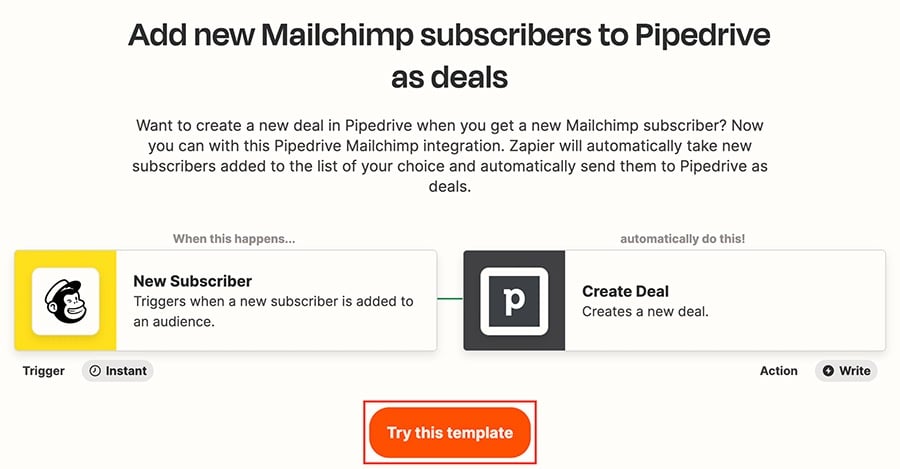
Dovrai connettere e testare sia il tuo account Pipedrive che quello di Mailchimp.
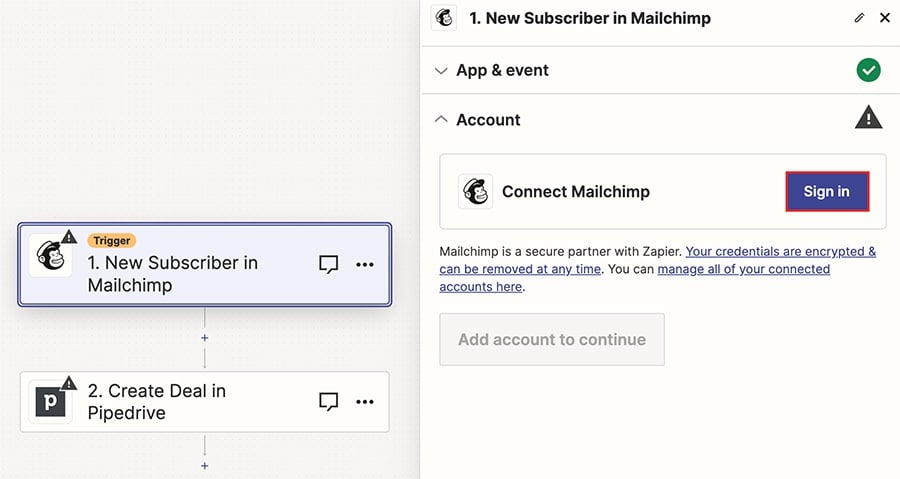
Dopo aver testato e confermato entrambe le connessioni, clicca su "Pubblica" per attivare il tuo Zap.
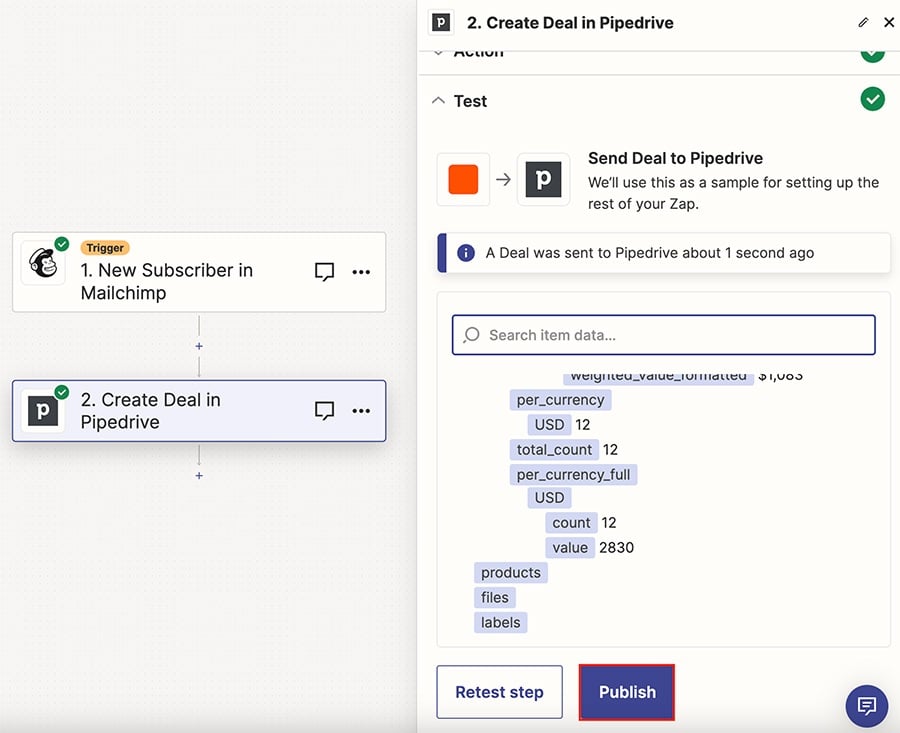
Apparirà sotto Zaps nel tuo account Zapier e puoi cliccare sul titolo del Zap per accedere all'editor o utilizzare l'attivatore per attivarlo o disattivarlo.
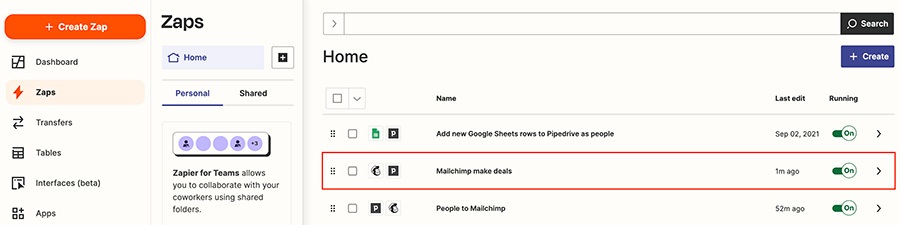
Clicca sulla freccia a destra per:
- Eliminare il tuo Zap
- Accedere all'editor
- Cambiare il titolo
- Duplicare o condividere il tuo Zap
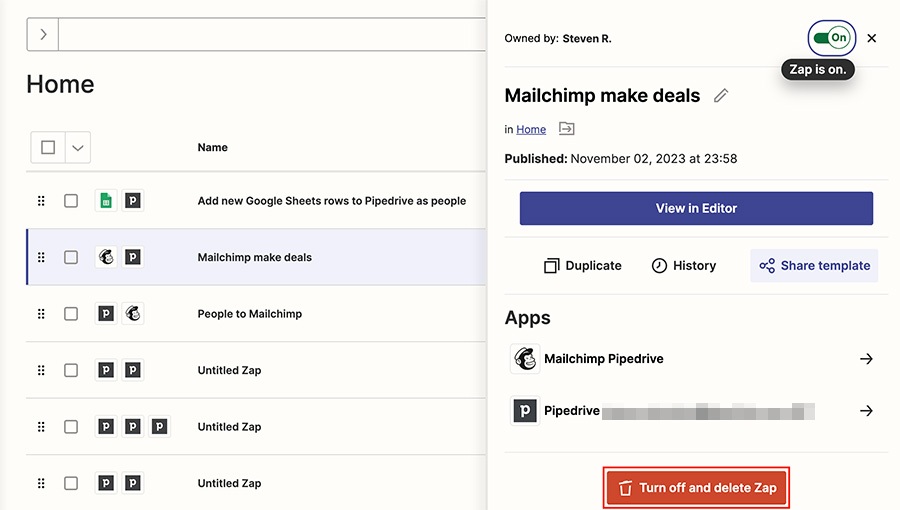
Questo articolo è stato utile?
Sì
No